

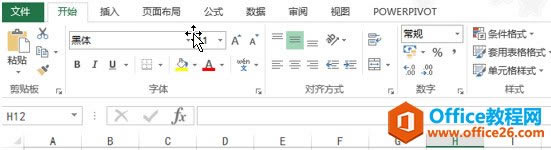
|
Microsoft Excel是Microsoft为使用Windows和Apple Macintosh操作系统的电脑编写的一款电子表格软件。直观的界面、出色的计算功能和图表工具,再加上成功的市场营销,使Excel成为最流行的个人计算机数据处理软件。 问题:如何在Excel中插入复选框? 解答:利用开发工具选项卡的窗体搞定。 具体操作如下: 打开Excel工作簿, 找到“开发工具”选项卡,再找到下图1处的按钮,就是复选框。
? 可问题是选项卡里压根没“开发工具”怎么办?
? 所以要知道如何开启“开发工具”按钮? 在“文件”选项卡里,单击“选项”按钮。(下图2处)
? 在“自定义功能区”(下图3处)里面勾选“开发工具”即可。(下图4处)
? 总结:开发工具模块是一个Office第二次开发的模块,和“宏”相关的设置都在这个面板里。Office所有的软件都是这样开启“开发工具”选项卡的。 Excel整体界面趋于平面化,显得清新简洁。流畅的动画和平滑的过渡,带来不同以往的使用体验。 |
温馨提示:喜欢本站的话,请收藏一下本站!